アレクサをダウンロードする
アレクサとKindleをつなぐ端末で
「アレクサ ダウンロード」
と検索してアレクサをダウンロードします。ダウンロードしたら、自分のAmazonのIDとパスワードでアレクサにログインします。
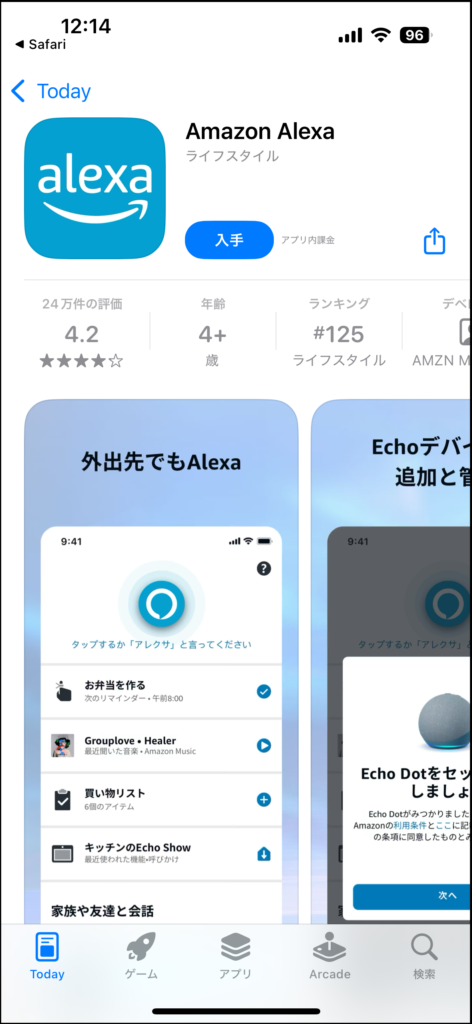
アレクサの設定
アレクサにログインすると、ホーム画面が開きます。アレクサとKindleを繋ぐため、ホーム画面下の「その他」を押します。
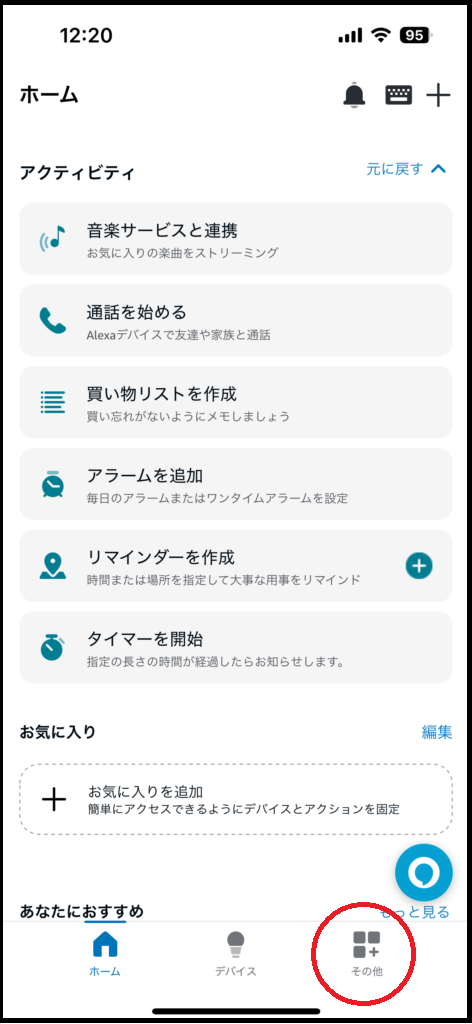
設定画面になったら、「ユーザ補助」を選択。
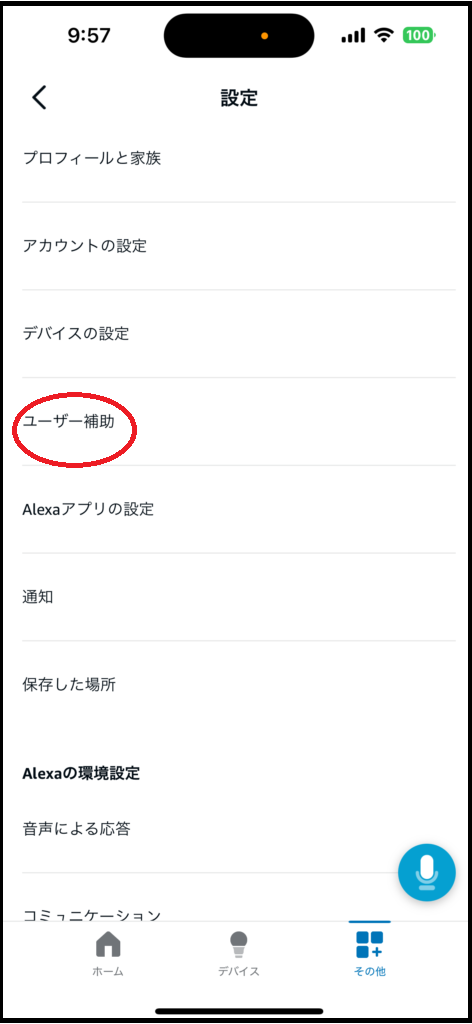
ユーザ補助画面で「Kindle読書補助機能」をON(右側)にしておきます。これで設定終わりです。
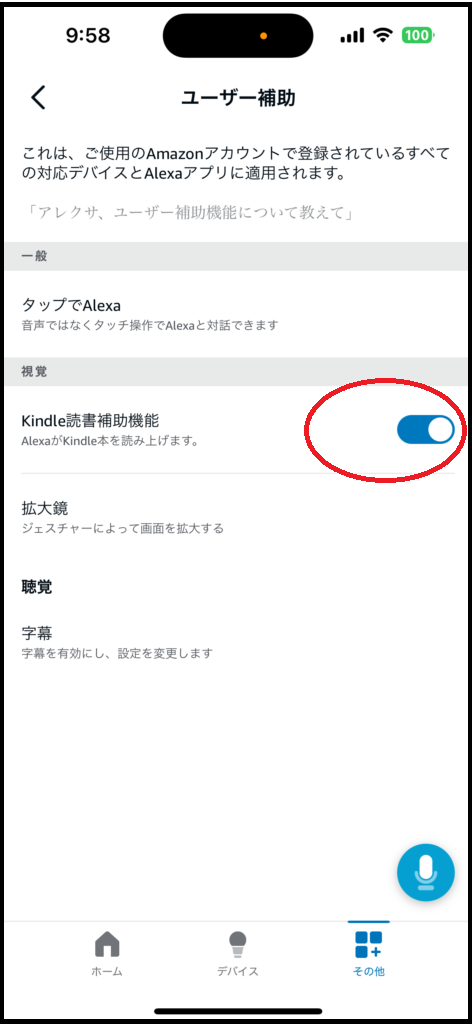
アレクサに本を読ませる
画面の下の方にある「その他」ボタンを押します。その他画面がでてきたら、「ミュージックハブ」を選択してください。
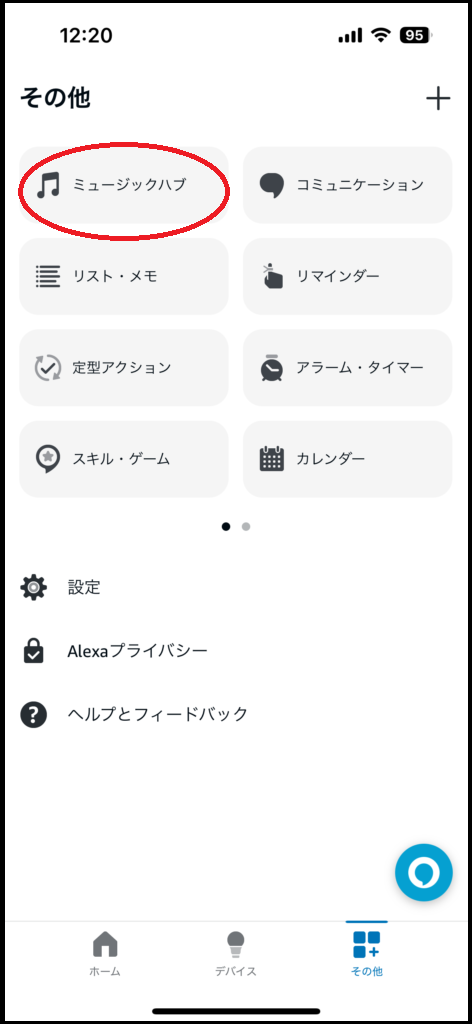
ミュージックハブ画面を少し下にスクロールすると、Kindleライブラリがあります。ここにはKindleのライブラリに登録した本の中でアレクサに読んでもらえる本が並んでいます。
アレクサに読んでほしい本の画像を押します。
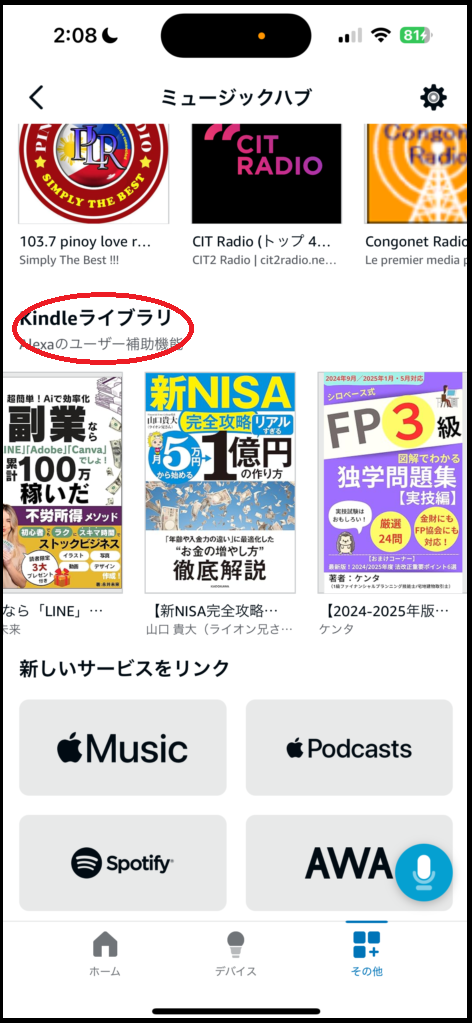
「このデバイス」を選択します。
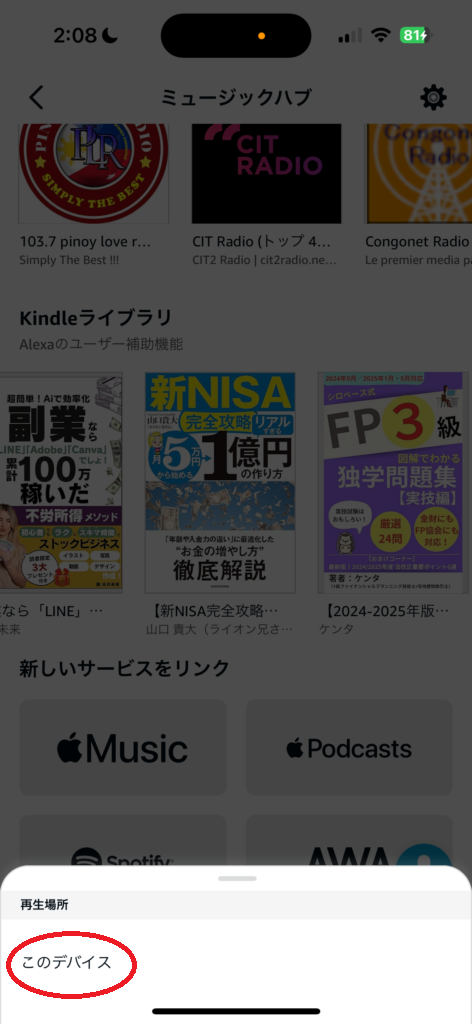
アレクサによる本の読み上げが始まります。停止や音量調整は画面下のバーから調整できますが、アレクサを使ってもいろいろなことができます。
「もっと早く」「ストップ」など何か要望があれば下のマイクマーク(アレクサ)を押します。
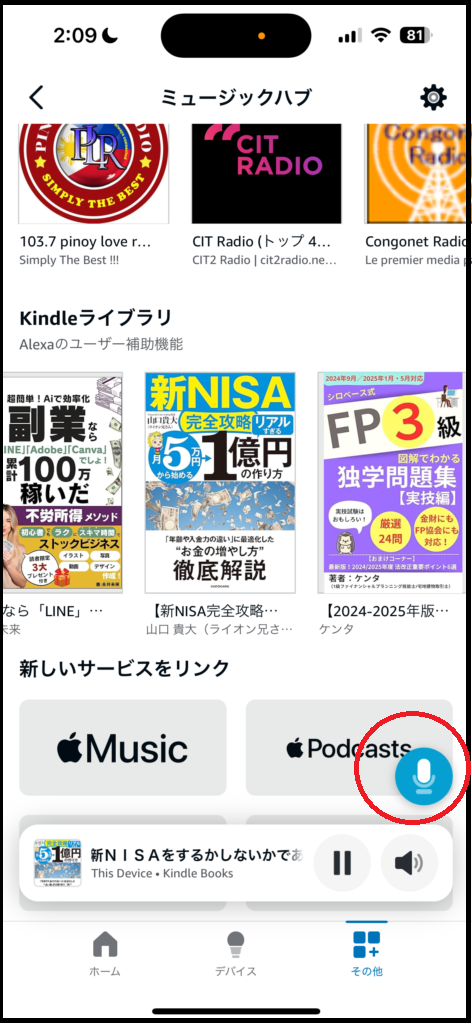
アレクサの音声入力画面が開くので、「もっと〇〇」と声で指示してもいいですが、電車の中などのときはキーボードマークを押します。
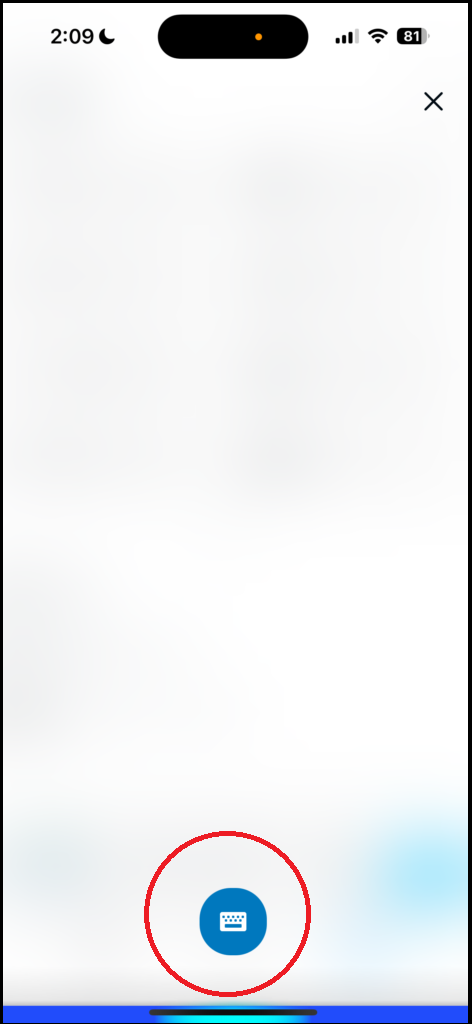
例えば、「もっとゆっくり」と入力してみると…
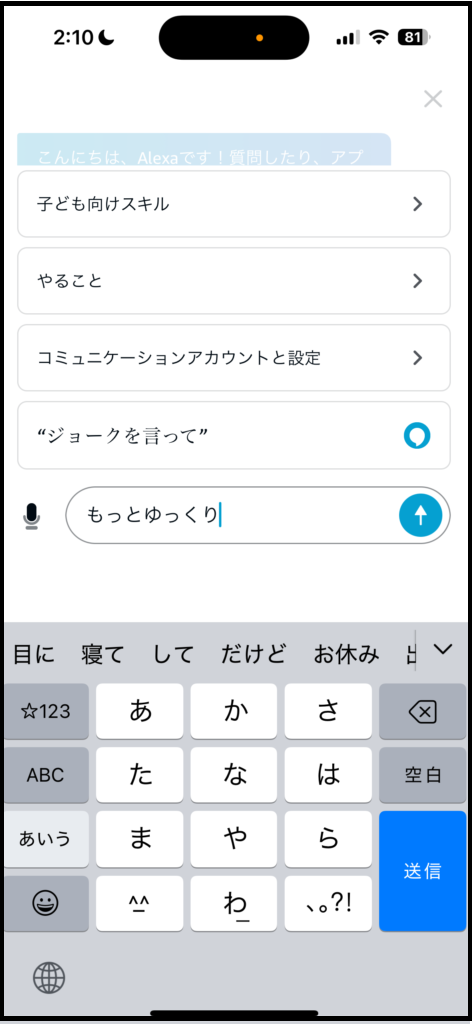
「1.5倍の速度で読んでいます」と言われちゃいましたが、ゆっくりに戻してくれました。たしかに前に設定したかも。
「何時になったらやめて」「終わったら〇〇を読んで」などいろいろお願いできるのでとても便利です!使いこなしてくださいね😄
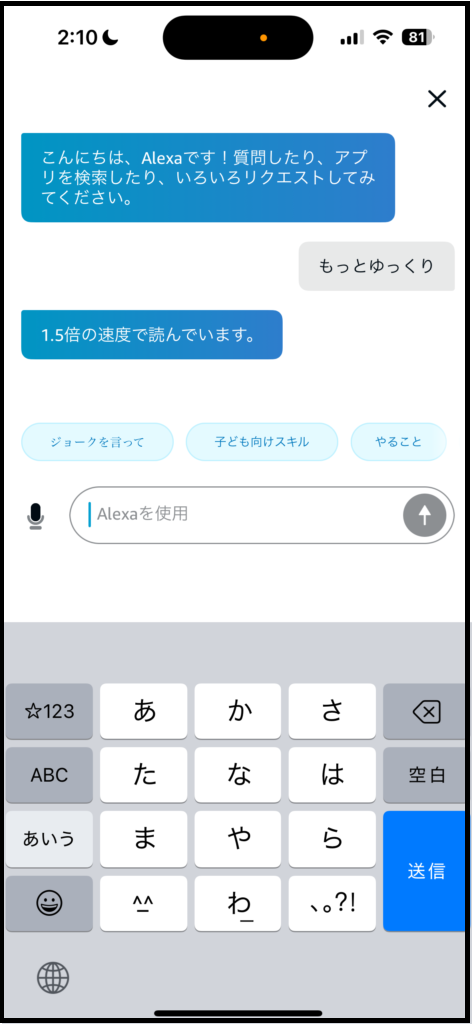


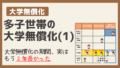
コメント